在此之前我以图文方式介绍过如何在Windows下通过XAMPP进行PHP环境配置,今天和大家分享如何安装配置使用另一个PHP环境配置安装程序:AppServ,AppServ号称在1分钟内即可将Apache , PHP和MySQL环境安装配置好,同时带有phpMyAdmin以便管理数据库。我使用下来感觉相比XAMMPP,安装比较方便。
与XAMPP具有多操作系统版本不同,当前AppServ只有Windows平台下的安装包,对于一般的PHP网站开发与运行已足够。下面以图文教程的形式详细说明在Windows下的AppServ配置与安装使用过程。
AppServ for Windows 配置安装包说明
当前最新的AppServ安装版本是appserv-win32-2.6.0,自带的PHP开发版本是PHP 6.0.0-dev,有兴趣体验PHP6的朋友可以安装AppServ 2.6.0,其他版本有的可附加安装配置Zend Optimizer,可根据需要自行选择。
Windows平台下AppServ安装步骤
第一步:需要下载AppServ Windows安装包,我下载的是appserv-win32-2.5.9安装包,因为这个版本还可以自动安装配置Zend Optimizer,相对比较全。如何利用PHP开源系统建立PHP网站一文中有AppServ和Zend Optimizer的安装包下载地址。
第二步:点击AppServ安装程序,根据提示一步一步操作下去即可。
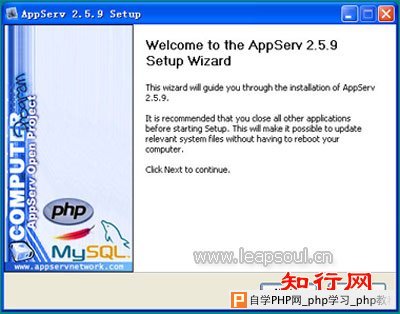
启动AppServ安装程序

选择AppServ的安装目录
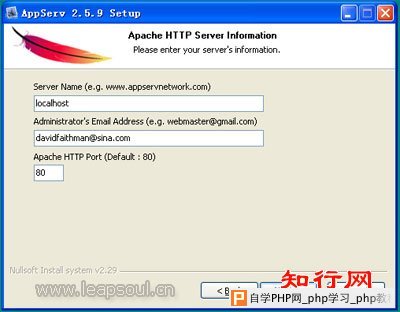
简单配置AppServ中的Apache
主要配置Apache中的Server Name、Email以及HTTP服务的端口,Server Name一般设置为localhost,如果80端口已有其他服务,需要修改HTTP的服务端口,比如8080

配置AppServ中的Mysql服务用户名和密码
MySql服务数据库的默认管理帐户为root,默认字符集为UTF-8,可根据需要自行修改相关的字符集编码,一般UTF-8比较通用。
下一步后开始自动安装AppServ,最后点击Finish后,AppServ会自动启动APACHE和MYSQL服务,如果安装安全卫士360,会弹出对话框询问是否开机时启动,建议开机时自动启动,我在测试时没有选择开机自动启动AppServ,导致时常AppServ无法运行,每次手工启动后一段时间,APACHE或MYSQL即停止服务,需要再行启动,这可能和杀毒软件有关。 |